Kuinka poistaa incognito-tila käytöstä iPhonessa
Sekalaista / / April 03, 2023

Apple julkaisi yksityisen tai incognito-tilan ensimmäisen kerran vuonna 2005 Safari-verkkoselaimelleen. Se nousi suosioon myöhemmin vuosikymmenellä, kun Google esitteli Chromen incognito-tilan vuonna 2008. Ja nykyään lähes jokaisessa selaimessa on yksityinen tila, joka on myös melko suosittu. Se on kuitenkin aina ollut hämmentävää yksityisyyden ja toiminnan suhteen, etenkin uusien käyttäjien keskuudessa, jotka ovat vasta äskettäin löytäneet tämän ominaisuuden. Joten jos olet joku, joka haluaa tietää lisää yksityisestä tilasta, sen käytöstä ja incognito-tilan kytkemisestä pois päältä iPhonessa tai muussa laitteessa, olet päässyt oikealle sivulle. Tuomme hyödyllisen oppaan, joka ratkaisee kaikki epäilyksesi ja kertoo myös kuinka yksityinen selaus otetaan käyttöön iPhone-laitteen ja iPhonen tietosuoja-asetuksissa.
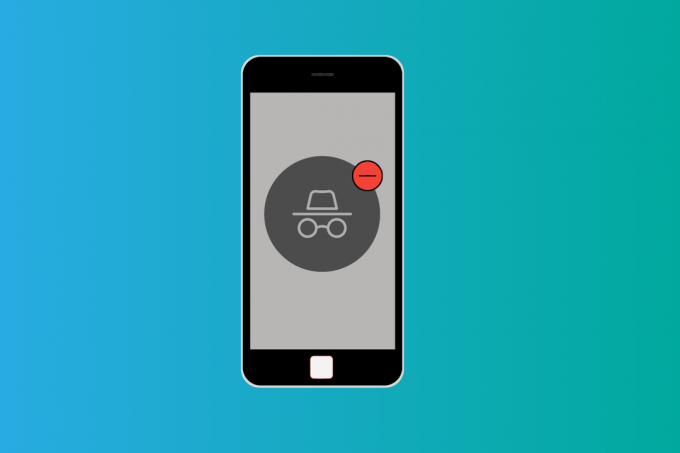
Sisällysluettelo
- Kuinka poistaa incognito-tila käytöstä iPhonessa
- Kuinka otat yksityisen selauksen käyttöön asetuksista?
- Kuinka pääset eroon yksityisestä selaustilasta?
- Mikä on yksityinen selaustila iPhonessa?
- Kuinka näet yksityisen selaushistorian iPhonessa?
- Kuinka poistaa yksityinen selaushistoria iPhonessa?
- Voitko poistaa yksityisen selauksen käytöstä iPhonessa?
- Kuinka sammuttaa incognito-tila iPhonessa?
- Kuinka poistaa Safarin yksityinen selaustila käytöstä iPhonessa/iPadissa?
- Missä iPhonen tietosuoja-asetukset ovat?
- Kuinka muutat yksityisyysasetuksia Safari iPhonessa?
- Kuinka laitat Safarin tietosuojan pois päältä?
- Kuinka päästä eroon Safari-välilehdistä automaattisesti?
Kuinka poistaa incognito-tila käytöstä iPhonessa
Yksinkertaisesti sanottuna se on selaustila, jossa selaushistoriaasi, evästeitäsi ja muita verkkosivustosi tietoja ei tallenneta tai tallenneta laitteelle. Älä kuitenkaan johda harhaan luulemaan, että se on todella yksityinen ja ettei kukaan koskaan tiedä selaushistoriastasi. Internet-palveluntarjoajasi eli Internet-palveluntarjoaja ja hakukoneen tarjoaja ovat tietoisia kaikesta, mitä selaat/haet, ja voivat jäljittää sen.
Huomautus: Koska älypuhelimissa ei ole samoja asetusvaihtoehtoja, ja ne vaihtelevat valmistajittain, varmista siksi oikeat asetukset ennen kuin muutat niitä. Seuraavat menetelmät kokeiltiin iPhone XR (iOS-versio 14.4).
Kuinka otat yksityisen selauksen käyttöön asetuksista?
Oletusarvoisesti vaihtoehto ottaa käyttöön yksityinen selaus on käytössä. Monet käyttäjät eivät kuitenkaan pystyneet kytkemään sitä päälle ja yrittivät useita kertoja napsauttaa yksityistä painiketta, mikä ei vaikuttanut asiaan. Tämä johtuu siitä, että yksityinen tila on poistettu käytöstä asetuksista. Ota yksityinen selaustila käyttöön iPhonessa suorittamalla seuraavat vaiheet:
1. Siirry iPhoneen asetukset.

2. Valitse seuraavaksi Ruutuaika.

3. Avata Sisältö- ja tietosuojarajoitukset asetukset.
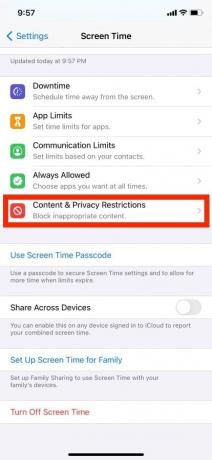
4. Avaa sitten Sisällön rajoitus asetukset.

5. Mene Verkkosisältö asetukset.
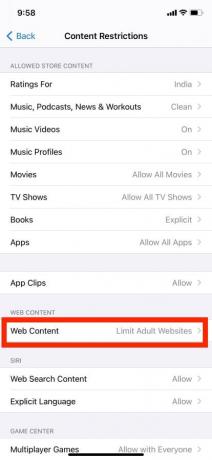
6. Napauta sitten Rajoittamaton pääsy ottaaksesi yksityisen selaustilan käyttöön.

7. Sen jälkeen avaa Safari ja napsauta Välilehdetkuvake.
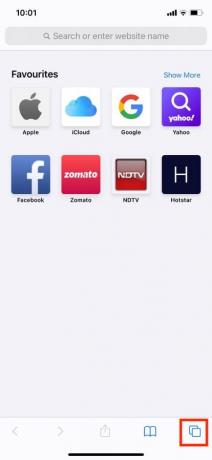
8. Näpäytä Yksityinen ja lopuksi napsauta Tehty.

Lue myös:Jaetun näytön poistaminen käytöstä Safarissa
Kuinka pääset eroon yksityisestä selaustilasta?
Kun avaat yksityisen selaustilan iPhonessa, joka kerta, kun käynnistät Safari, se avautuu yksityiseen ikkunaan, kunnes poistat sen käytöstä. Sulje yksityinen ikkuna seuraavasti:
1. Käynnistä Safari selain.
2. Näpäytä Välilehdet-kuvake.
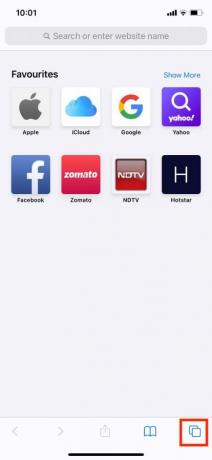
3. Näpäytä Yksityinen ja napauta sitten Tehty.
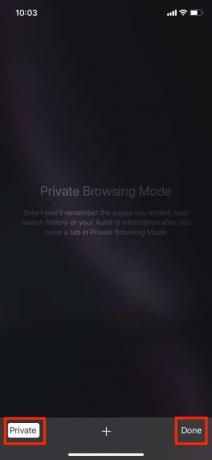
Mikä on yksityinen selaustila iPhonessa?
Yksityinen selaus, joka tunnetaan myös nimellä incognito-tila, antaa käyttäjille mahdollisuuden selata verkkoa uudella selaimen välilehdellä jättämättä historiaa tai evästeitä laitteellaan. Se on erityisen hyödyllinen, kun käytät jaettua laitetta, koska toinen henkilö ei näe selaushistoriaasi. Se on hyödyllinen myös tuotteiden tai lentojen hintoja tarkistettaessa, koska se näyttää neutraaleja hintoja pikemminkin kuin hieman korkeampia hintoja, kun tili on kirjautunut sisään. Internet-palveluntarjoajasi voi kuitenkin nähdä selaushistoriasi ja tietosi. Jos haluat myös piilottaa selaustietosi Internet-palveluntarjoajaltasi, käytä a VPN tai virtuaalinen yksityinen verkko.
Lue myös:Kuinka jakaa näyttö iPhonessa
Kuinka näet yksityisen selaushistorian iPhonessa?
Kyllä, voit tarkastella iPhonesi yksityistä selaushistoriaa, mutta siinä on saalis. Näet vain verkkosivuston nimen ja sen, kuinka paljon dataa kyseisellä verkkotunnuksella kuluu. Et voi käyttää täysin yksityistä selaussivuhistoriaa. Voit tarkastella rajoitettua yksityistä selaushistoriaa seuraavasti:
1. Avaa laitteesi asetukset.
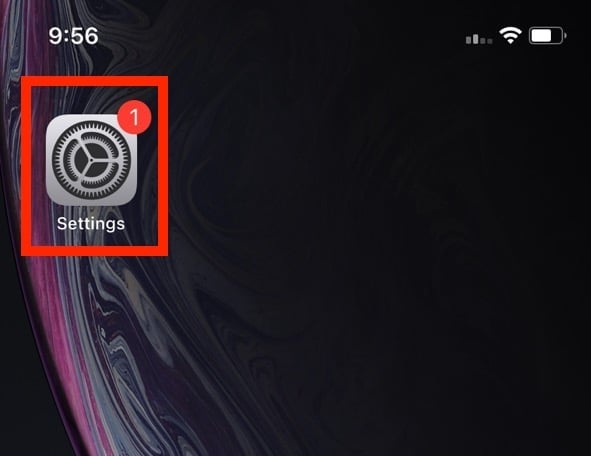
2. Vieritä alas ja napauta Safari.

3. Vieritä alas alas ja avaa Pitkälle kehittynyt asetukset.

4. Näpäytä Verkkosivuston tiedot.
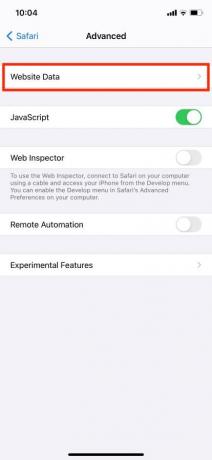
Kuinka poistaa yksityinen selaushistoria iPhonessa?
1. Avaa iPhone-laitteesi asetukset.
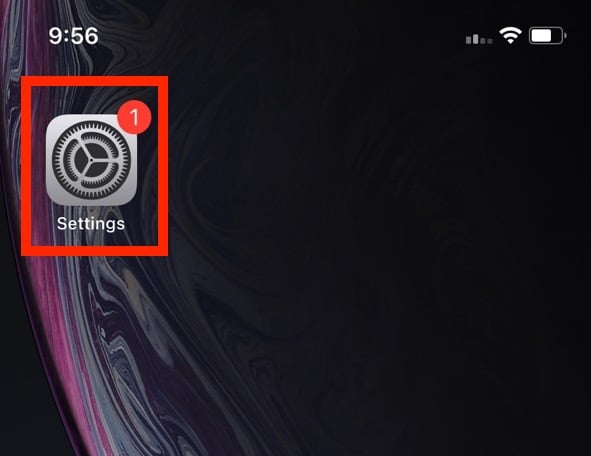
2. Vieritä alas ja napauta Safari.
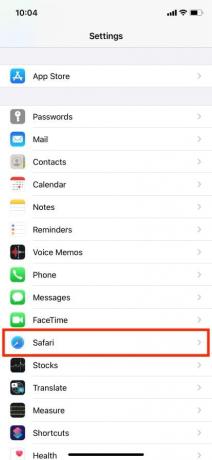
3. Vieritä alas uudelleen ja napauta Tyhjennä historia ja verkkosivustotiedot.
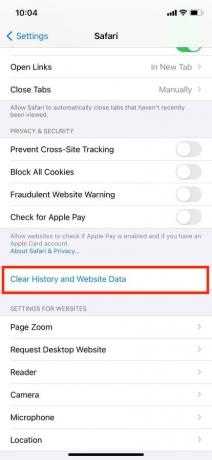
4. Vahvista se napauttamalla Tyhjennä historia ja tiedot.

Lue myös:Kuinka nähdä vanhat ilmoitukset iPhonessa
Voitko poistaa yksityisen selauksen käytöstä iPhonessa?
Joo, voit poistaa Safarin yksityisen selaustilan käytöstä iPhonessa. Vanhemmat käyttävät tätä ominaisuutta enimmäkseen lastensa internetin käytön seuraamiseen ja hallintaan. Itse asiassa ottamalla käyttöön Sisältö- ja tietosuojarajoitus iPhonessa, voit sallia vain muutaman valitun verkkosivuston ja rajoittaa kaikkia muita.
Kuinka sammuttaa incognito-tila iPhonessa?
Poista Safarin yksityinen selaustila käytöstä iPhonessa seuraavasti:
1. Avata asetukset.

2. Näpäytä Ruutuaika.
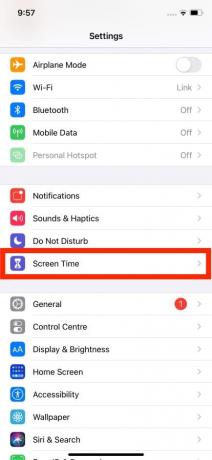
3. Avata Sisältö- ja tietosuojarajoitus valikosta.

4. Napauta sitten Sisältörajoitukset.
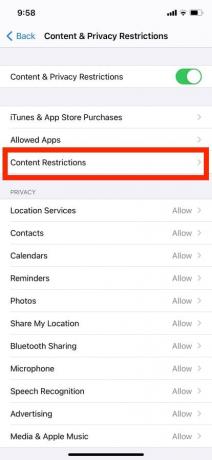
5. Napauta sen jälkeen Verkkosisältö.

6. Ja lopuksi, valitse joko Rajoita aikuisille suunnattuja verkkosivustoja tai Vain sallitut verkkosivustot vaihtoehto poistaaksesi incognito-tilan käytöstä.

Voit valita Vain sallitut verkkosivustot mahdollisuus rajoittaa lasten Internetin käyttö ja tutkiminen muutamiin verkkosivustoihin.
Kuinka poistaa Safarin yksityinen selaustila käytöstä iPhonessa/iPadissa?
iPadin käyttöliittymä on hieman erilainen, mutta vaiheet ovat melkein samat. Käytä sama menetelmä ja vaiheet kuin edellä on kuvattu.
Lue myös:Korjaa Safari Tämä yhteys ei ole yksityinen
Missä iPhonen tietosuoja-asetukset ovat?
Safarin tietosuoja-asetukset ovat käytettävissä Asetukset-sovelluksen kautta.
1. Avaa iPhone asetukset.

2. Näpäytä Safari.

3. Vieritä alas kohtaan Yksityisyys ja turvallisuus -osiossa nähdäksesi iPhonen tietosuoja-asetukset.

Kuinka muutat yksityisyysasetuksia Safari iPhonessa?
Safarin tietosuoja- ja suojausasetukset sisältävät seuraavat vaihtoehdot:
- Estä sivustojen välinen seuranta: Tämä asetus rajoittaa kolmannen osapuolen evästeiden ja seurantaohjelmien käyttöä.
- Estä kaikki evästeet: Tämä estää verkkosivustoja asettamasta evästeitä laitteellesi.
- Vilpillinen verkkosivusto Varoitus: Se varoittaa, jos verkkosivusto ei ole turvallinen tai epäilyttävä.
- Tarkista Apple Pay: Jos verkkosivusto tukee Apple Payta, se tarkistaa maksuvaihtoehtoominaisuuden.
Sinä pystyt kytke päälle tai vinossa iPhonen tietosuoja-asetukset mieltymystesi perusteella.
Kuinka laitat Safarin tietosuojan pois päältä?
Voit poistaa iPhonen tietosuoja-asetukset käytöstä siirtymällä osoitteeseen Asetukset > Safari > Tietosuoja ja suojaus, ja kytkeä pois päältä vaihtoehto, jota et halua käyttää.
Lue myös:Kuinka nähdä incognito-historia iPhonessa
Kuinka päästä eroon Safari-välilehdistä automaattisesti?
Oletko kyllästynyt suuren Safari-välilehtipinon manuaaliseen sulkemiseen? Sitten meillä on sinulle loistava ratkaisu. Suorita seuraavat toimet:
1. Avata asetukset.
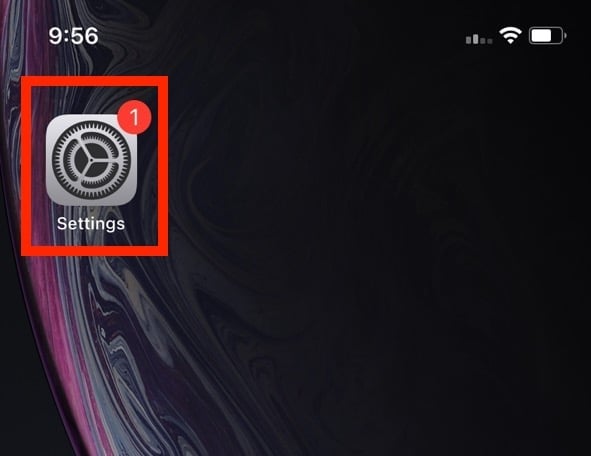
2. Vieritä alas ja napauta Safari.

3. Mene Välilehdet -osio ja napauta Sulje välilehdet.

4. Muuta vaihtoehtoa Käsin to Yhden päivän jälkeen. Voit myös sulkea sen viikon tai kuukauden kuluttua.
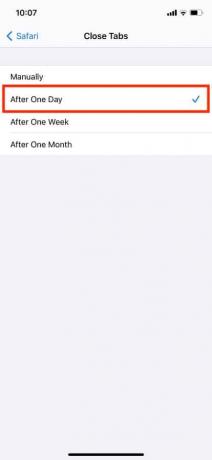
Suositeltava:
- Korjaa YouTube Error 400 Google Chromessa
- Kuinka poistaa peli Game Centeristä
- Kuinka poistaa kuvakaappaus käytöstä iPhonessa
- Kuinka sammuttaa AirPlay iPhonessa
Toivomme, että opit aiheesta kuinka poistaa incognito-tila käytöstä iPhonessa. Voit vapaasti ottaa meihin yhteyttä kyselyilläsi ja ehdotuksillasi alla olevan kommenttiosion kautta. Kerro meille, mistä aiheesta haluat oppia seuraavassa artikkelissamme.



